差し込み印刷ウィザードでラベルにフィールドを挿入するには
差し込み印刷を行う
最終更新日時:2023/04/03 17:12:59
差し込み印刷ウィザードの手順4として、まず[差し込みフィールドの挿入]ボックスの[フィールド]一覧から[郵便番号]を選択して挿入し、2行目以降の住所や氏名は[差し込み文書]タブの[差し込みフィールドの挿入]の▼から挿入したいフィールドを選択して、ラベルに差し込みフィールドを配置していきましょう。
ラベルの配置
- [差し込み印刷]作業ウィンドウの[差し込みフィールドの挿入]をクリックします。
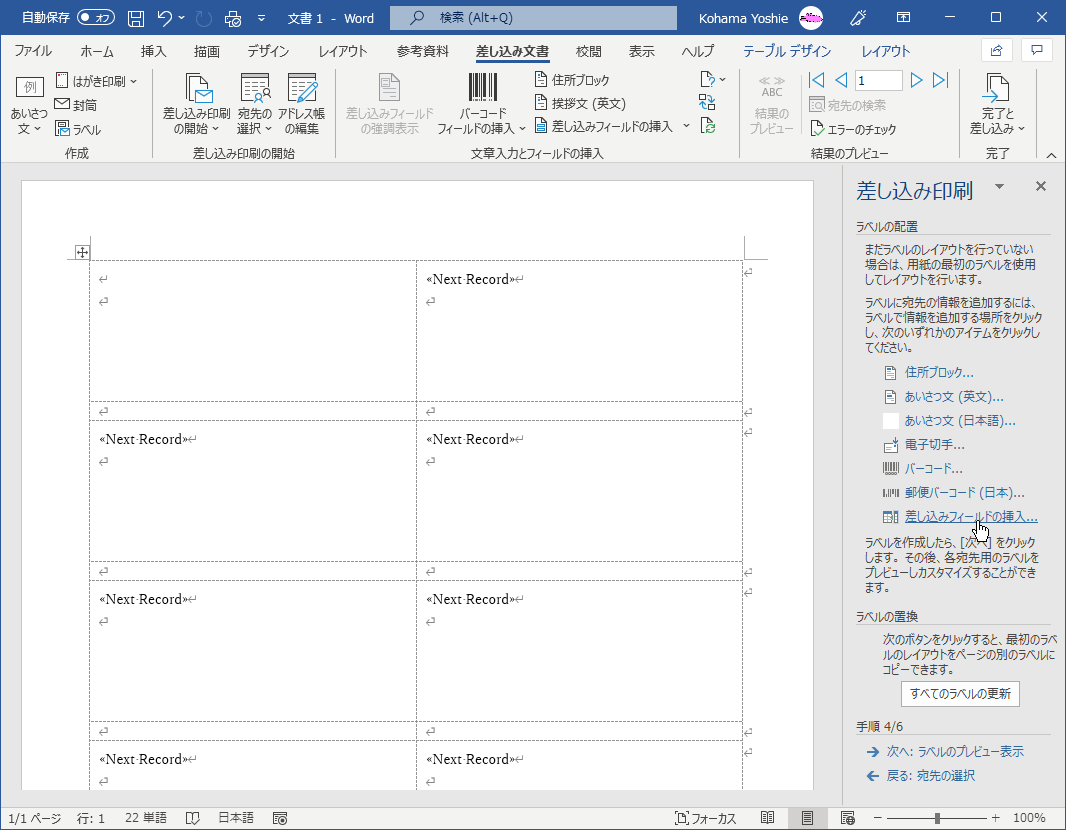
- [差し込みフィールドの挿入]ボックスの[フィールド]一覧から[郵便番号]を選択して[挿入]ボタンをクリックします。
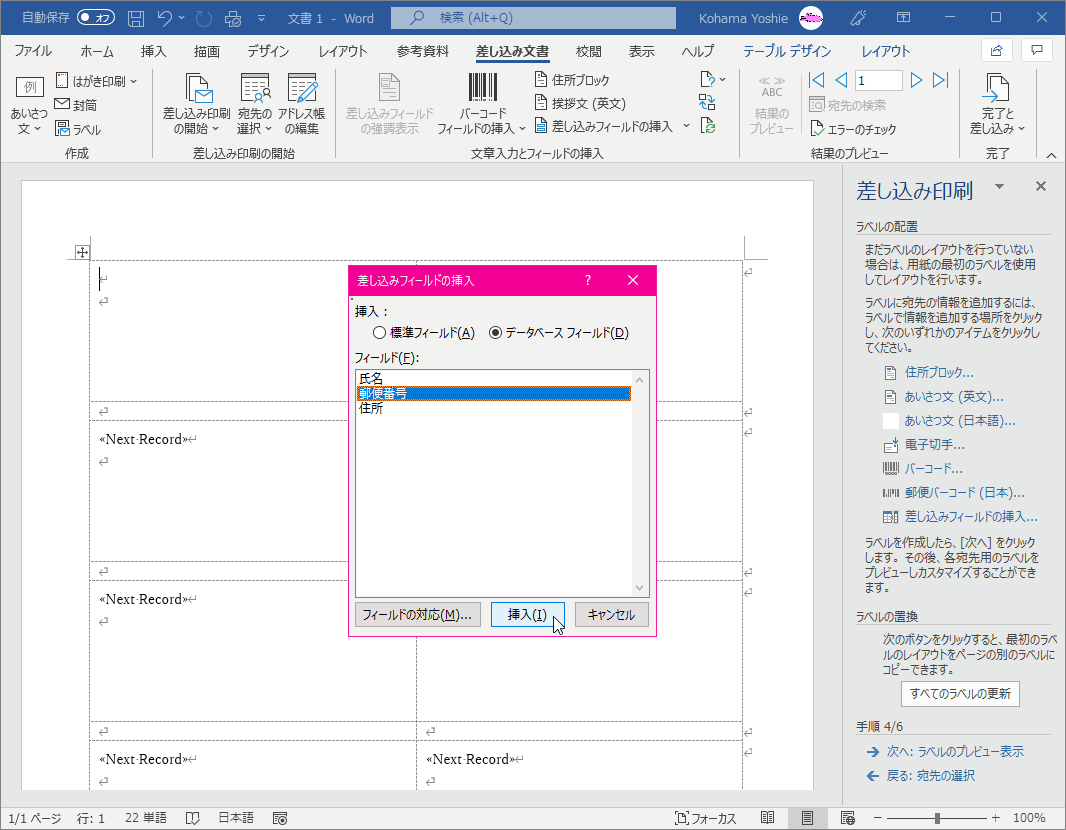
- 郵便番号フィールドが挿入されたら[閉じる]ボタンをクリックします。
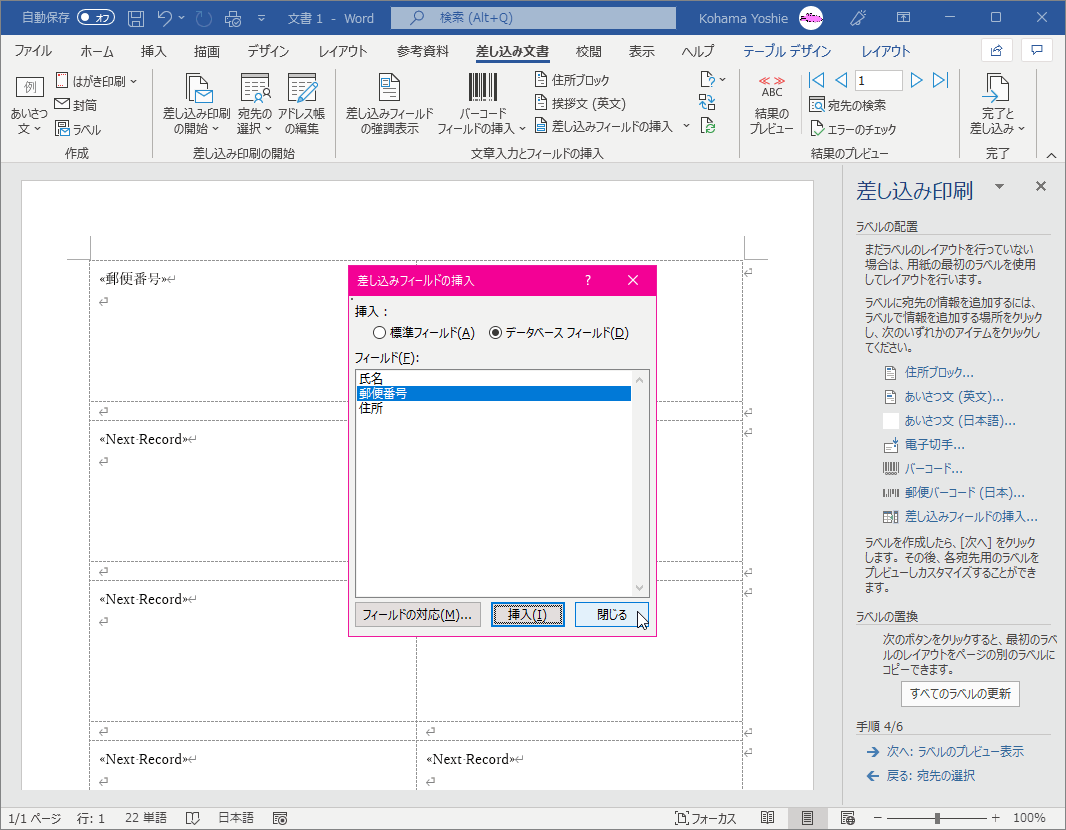
- 次は住所フィールドを2行目に挿入します。2行目にカーソルを移動して[差し込みフィールドの挿入]をクリックします。
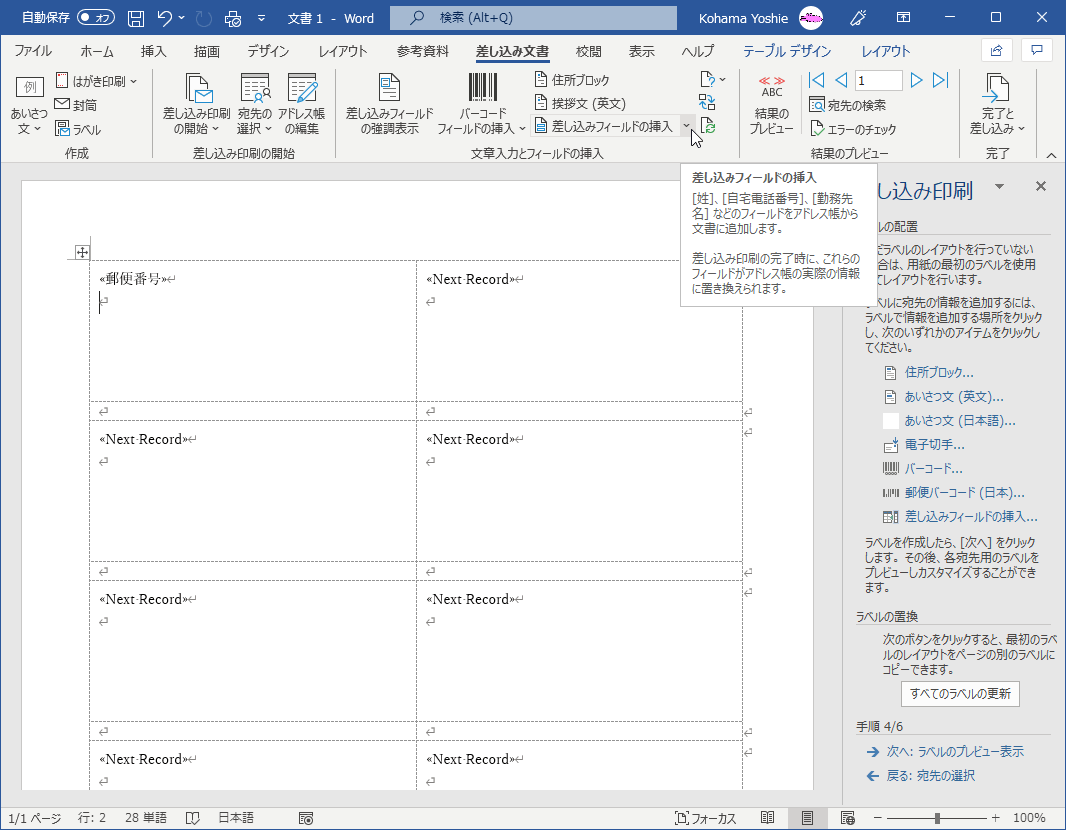
- [住所]を選択します。

- 1行空けて4行目にカーソルを移動します。
- [差し込みフィールドの挿入]をクリックして[氏名]をクリックします。
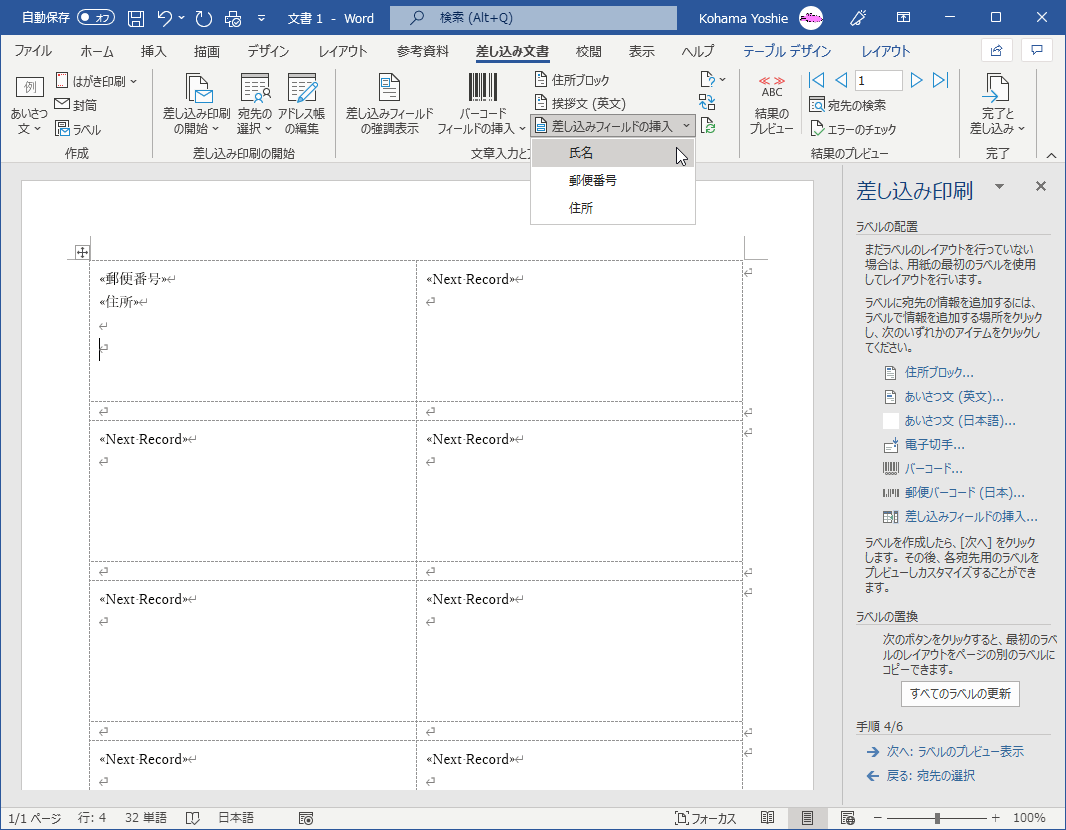
- 名前フィールドの後に「 様」を入力します。
- [差し込み印刷]作業ウィンドウの[すべてのラベルの更新]ボタンをクリックします。
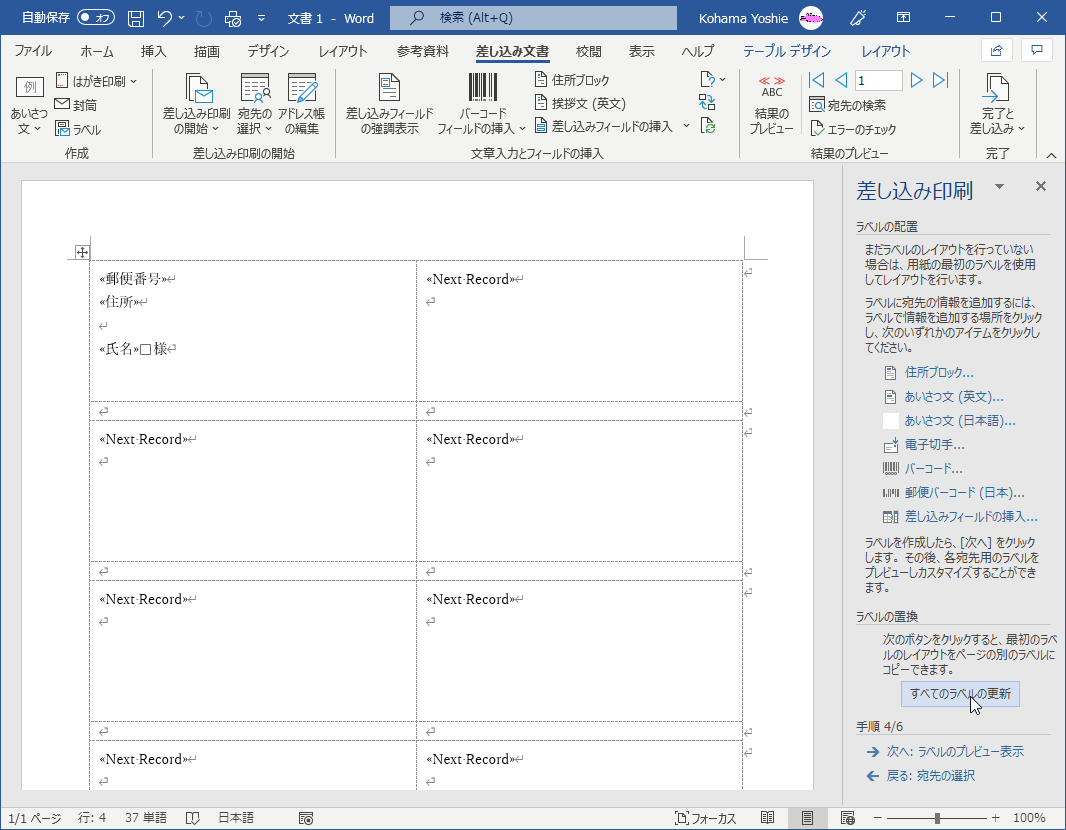
- すべてのラベルにフィールドが挿入されたことを確認して、[次へ: ラベルのプレビュー表示]をクリックします。
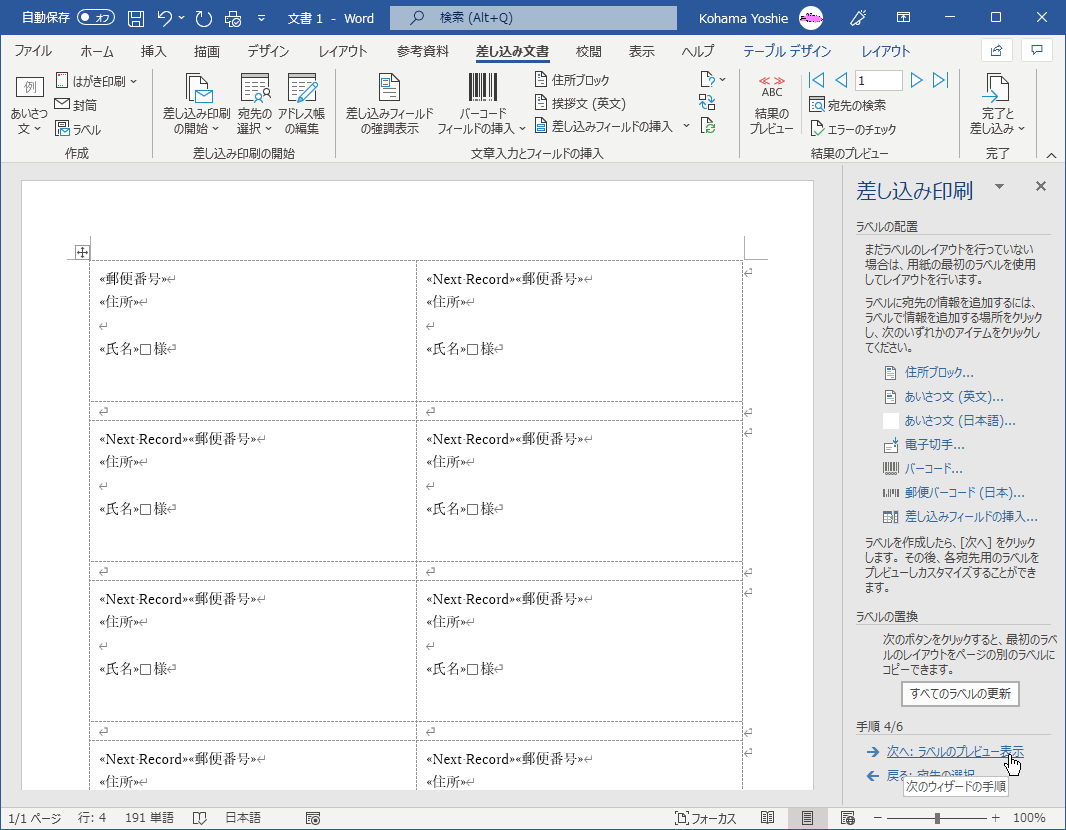
スポンサーリンク
INDEX
異なるバージョンの記事
コメント
※技術的な質問はMicrosoftコミュニティで聞いてください!

